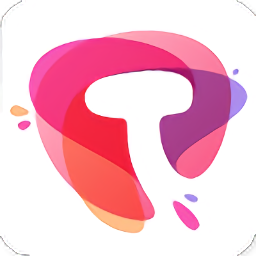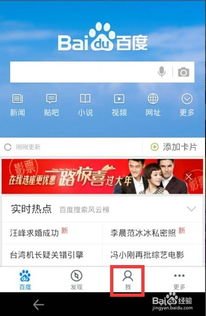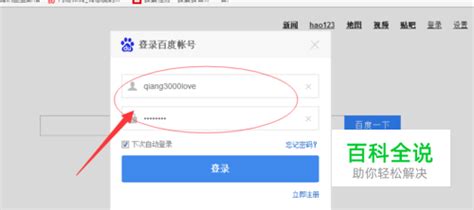如何快速在百度APP中查找你的搜索历史记录?
百度APP作为一款广泛使用的搜索引擎应用,不仅提供了强大的搜索功能,还为用户保存了搜索历史记录,方便用户随时回顾和查找之前的搜索内容。本文将详细介绍如何在百度APP中搜索历史记录内容,帮助那些对此感兴趣的用户快速掌握这一功能。

首先,确保你已经在手机上安装了百度APP,并且已经登录了你的账号(如果有的话)。这样不仅可以同步你的搜索历史,还能享受更多个性化的服务。
打开百度APP并进入“我的”页面
1. 打开百度APP:
在手机桌面上找到百度APP的图标,点击打开。
2. 进入“我的”页面:
打开百度APP后,你会看到底部导航栏有多个选项,如“首页”、“视频”、“资讯”等。在这些选项中,找到并点击最右侧的“我的”按钮,进入个人中心页面。
查看和搜索历史记录
1. 进入历史记录页面:
在“我的”页面中,你可以看到很多常用功能,包括“历史”、“收藏”、“关注”等。在这些功能中,找到并点击“历史”选项,进入历史记录页面。
2. 浏览历史记录:
在历史记录页面,你可以看到按时间顺序排列的所有搜索记录和浏览记录。这些记录包括了你在百度APP中进行的所有搜索操作,以及浏览过的网页、资讯等内容。
3. 搜索历史记录内容:
如果你想要快速找到某个特定的历史记录,可以使用搜索功能。在历史记录页面,你会看到右上角有一个放大镜图标(有的版本可能是三个点图标,点击后会弹出更多选项,其中包括“搜索”)。点击这个图标,进入搜索历史记录的界面。
输入关键词:
在搜索框中输入你想要查找的关键词,可以是之前搜索过的某个词、某个网页的标题或部分内容。
搜索并查看结果:
输入关键词后,点击搜索按钮(通常是一个放大镜图标)。百度APP会立即在历史记录中搜索包含该关键词的记录,并展示出来。你可以根据需要,点击任意一条记录进行查看或重新访问。
管理和设置历史记录
除了查看和搜索历史记录外,百度APP还提供了丰富的管理和设置选项,帮助你更好地控制你的隐私和数据安全。
1. 删除历史记录:
如果你想要删除某些历史记录,可以在历史记录页面长按某条记录,然后选择“删除”选项。此外,你还可以点击右上角的垃圾桶图标,进入批量删除模式,选择多条记录进行删除。
2. 关闭/开启历史记录:
如果你不希望百度APP保存你的搜索历史,可以在“我的”页面中找到“设置”选项,进入设置界面。在设置界面中,找到“历史记录”选项,并关闭其中的“搜索浏览”和“阅读浏览”开关。这样,你的搜索和浏览记录就不会再被保存了。当然,如果你之后又想重新开启这个功能,只需要再次打开这两个开关即可。
3. 清除缓存和数据:
如果你想要彻底清除百度APP中的缓存和数据(包括历史记录),可以在手机的设置中找到百度APP的应用信息,然后点击“清除缓存”和“清除数据”选项。需要注意的是,这样做会删除所有与该应用相关的数据,包括登录信息、个性化设置等,因此请谨慎操作。
注意事项
1. 隐私保护:
虽然百度APP提供了丰富的历史记录功能,但请务必注意隐私保护。在公共场所或与他人共享设备时,请确保你的账号已经退出或设置了适当的隐私权限。
2. 版本差异:
由于百度APP的版本不断更新和迭代,不同版本的界面和功能可能会有所差异。因此,本文所描述的操作步骤可能并不适用于所有版本的百度APP。如果遇到问题或不确定如何操作,请查阅百度APP的官方帮助文档或联系客服支持。
3. 同步问题:
如果你在多台设备上使用百度APP并登录了同一个账号,你的搜索历史记录会在这些设备之间同步。这意味着你在一台设备上进行的搜索操作会在其他设备上可见。如果你不希望这样,可以在设置中关闭同步功能。
4. 备份和恢复:
如果你想要备份你的搜索历史记录或将其恢复到其他设备上,可以尝试使用百度账号的同步功能或第三方备份工具。不过需要注意的是,并不是所有的数据都能被完全备份和恢复,因此请谨慎操作并定期检查备份数据的完整性。
通过以上步骤和注意事项的介绍,相信你已经掌握了如何在百度APP中搜索历史记录内容的方法。无论是回顾之前的搜索结果还是查找某个特定的信息点,这个功能都能帮助你快速找到答案。希望本文对你有所帮助!
- 上一篇: 简单几步教孩子画出可爱雪花简笔画
- 下一篇: 揭秘《云南虫谷》:神秘献王究竟是何方神圣?
-
 揭秘:轻松查找你的百度搜索历史记录全攻略资讯攻略11-15
揭秘:轻松查找你的百度搜索历史记录全攻略资讯攻略11-15 -
 如何在百度中启用搜索框历史记录功能资讯攻略11-10
如何在百度中启用搜索框历史记录功能资讯攻略11-10 -
 手机百度查看历史记录的方法资讯攻略11-16
手机百度查看历史记录的方法资讯攻略11-16 -
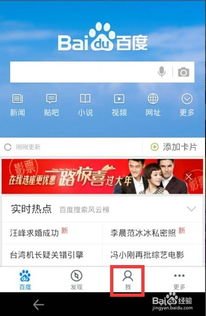 轻松学会!如何清空百度历史记录资讯攻略11-22
轻松学会!如何清空百度历史记录资讯攻略11-22 -
 如何查找并查看百度搜索历史记录资讯攻略11-15
如何查找并查看百度搜索历史记录资讯攻略11-15 -
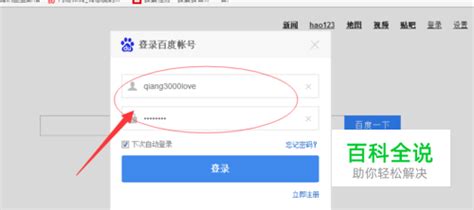 如何在百度上查看自己的搜索历史?资讯攻略11-16
如何在百度上查看自己的搜索历史?资讯攻略11-16